Andmete varundamine iPhone'ist
Autor:
John Stephens
Loomise Kuupäev:
21 Jaanuar 2021
Värskenduse Kuupäev:
1 Juuli 2024

Sisu
- etappidel
- 1. meetod iCloudi kasutamine
- 2. meetod iTunes'i kasutamine
- 3. meetod Varundage ohjeldamatu iPhone
Andmete kaotamise vältimiseks või kui soovite oma iPhone'i lähtestada, saate kogu selles sisalduva teabe varundada. Selliseid andmeid nagu fotod, kontaktid või kalendrid saab salvestada iCloudi või töölauale.
etappidel
1. meetod iCloudi kasutamine
-

Mine sisse seaded. See on hall rakendus, mille sees on sälkudega rattad (⚙️). Tavaliselt on see teie avaekraanil. -
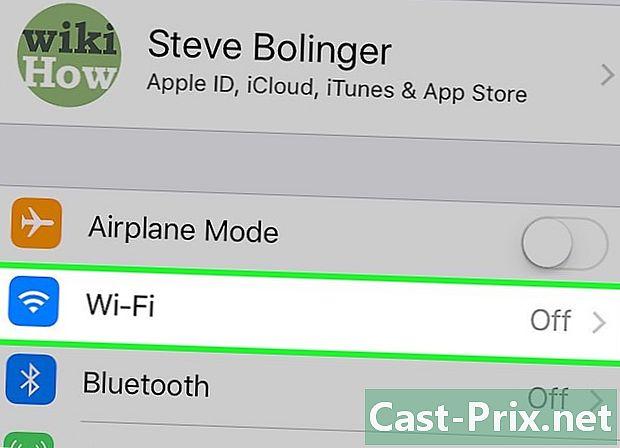
Koputage WiFi-le. See suvand asub seadete menüü ülaosas.- Varundamiseks on vaja WiFi-ühendust.
-
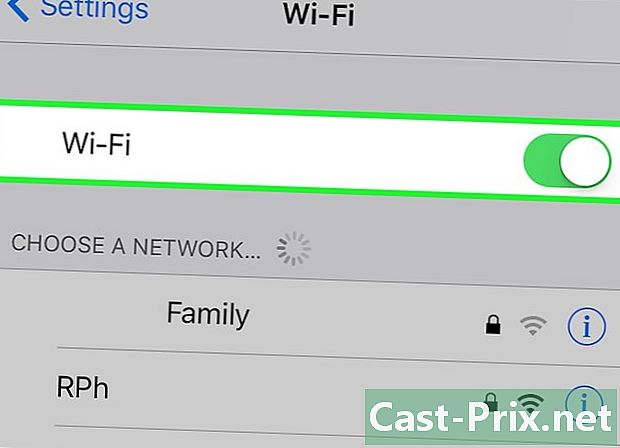
Libistage lülitit Wi-Fi asendis Sees. Lüliti muutub roheliseks. -
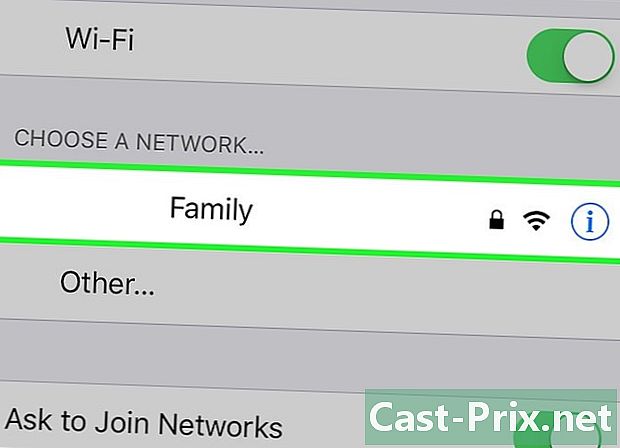
Koputage WiFi-võrku. Valige jaotise all kuvatavast loendist võrk Valige võrk menüüst.- Sisestage parool, kui seda küsitakse.
-
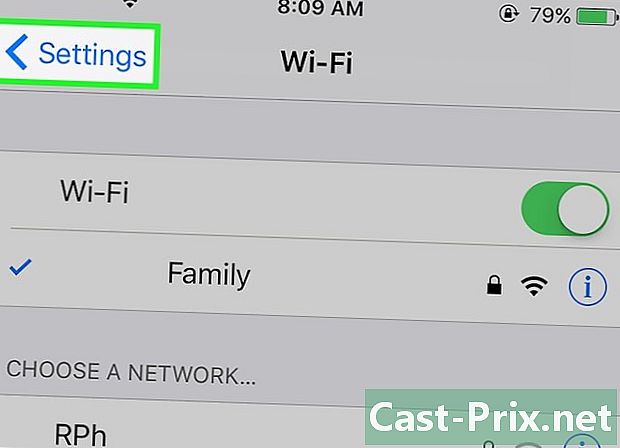
Naaske seadete juurde. Vajutage WiFi-seadete ekraanil seaded üleval vasakul, et naasta põhiseadete ekraanile. Samuti saate rakenduse käivitada seaded nagu sa tegid tunnis kõike. -

Koputage oma Apple ID-le. See jaotis asub ekraani ülaosas ja sisaldab teie nime ja pilti, kui olete need lisanud.- Kui te pole ühendust saanud, vajutage Ühenduse loomine (teie seadmega), sisestage oma Apple ID ja parool ning vajutage Logi sisse.
- Kui kasutate vanemat diOS-i versiooni, ei pea te tõenäoliselt seda sammu läbima.
-
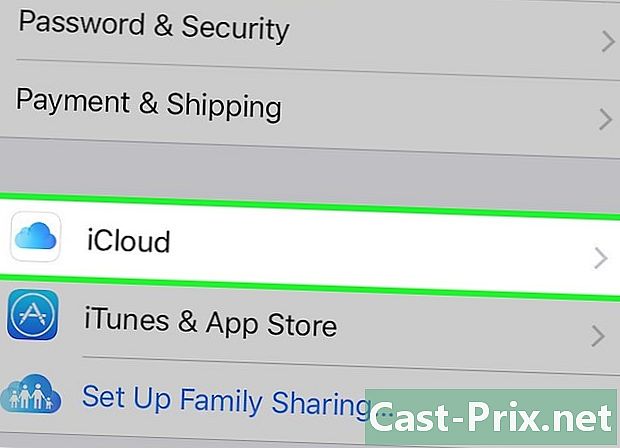
Valige iCloud. See suvand on menüü teises osas. -
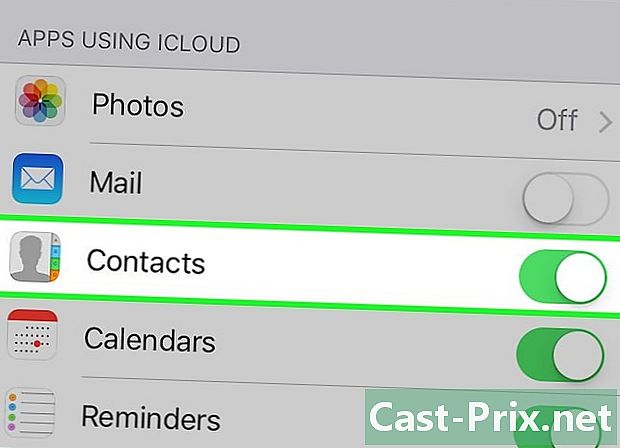
Valige varundamiseks iCloudi andmed. Lohistage loendis olevate rakenduste (näiteks Märkmed või Kalendrid) kõrval olevaid nuppe, et lisada nende andmed teie iPhone'i varundamiseks.- Rakenduse andmeid, mida te pole lubanud (valge lüliti kõrval), ei salvestata.
-
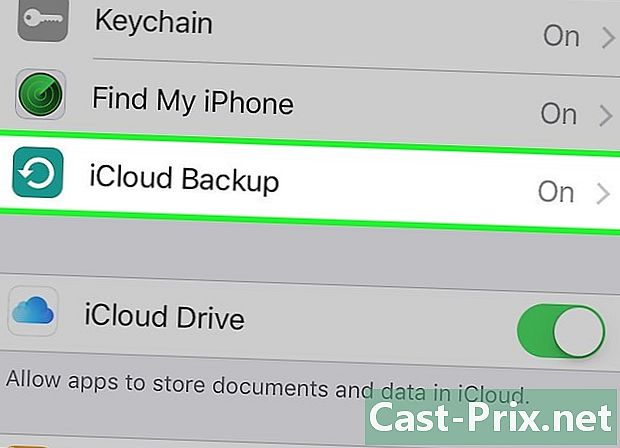
Koputage ikooni iCloud Backup. See valik asub teise jaotise lõpus. -

Libistage lülitit ICloudi varukoopia asendis Sees. Lüliti muutub roheliseks, see tähendab, et kui iPhone on ühendatud ja Wi-Fi-võrguga ühendatud, salvestatakse teie iPhone teie iCloudi kontole. -
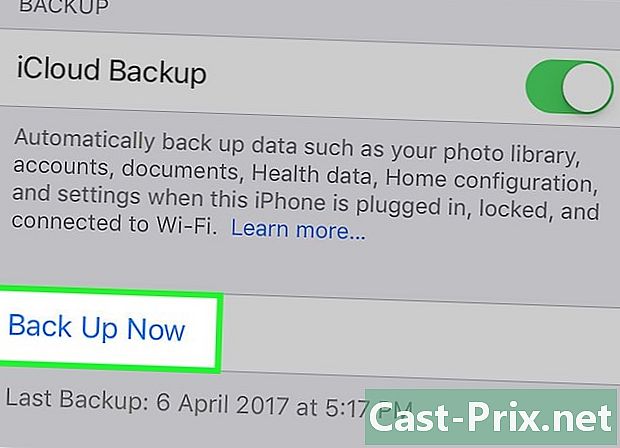
valima Salvesta kohe. See suvand käivitab varundamise. Protsess võib võtta mõne aja, kuid võite oma iPhone'i kogu protsessi vältel jätkata.- Kui protsess on lõpule viidud, on teil iCloudis salvestatud varukoopia, mida saate vajadusel kasutada oma iPhone'i taastamiseks.
2. meetod iTunes'i kasutamine
-
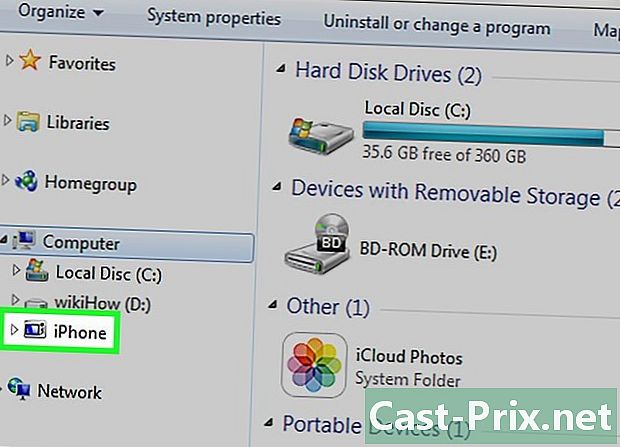
Ühendage oma iPhone arvutiga. IPhone'i ühendamiseks arvutiga kasutage seadmega kaasas olnud kaablit.- Kui ühendate oma seadmed üksteisega esimest korda, peate esmalt vajutama Usaldada oma iPhone'i ekraanil.
-
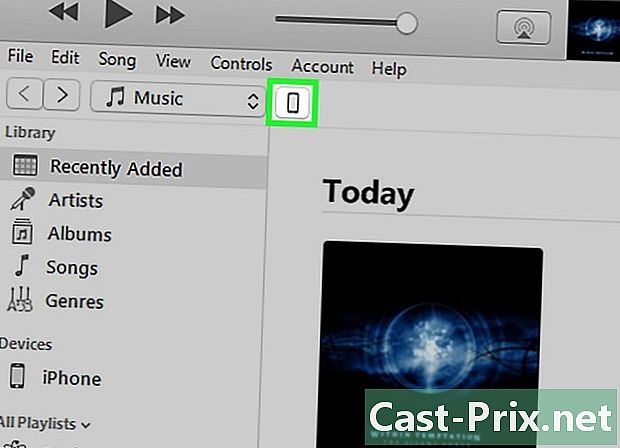
Klõpsake oma iPhone'i ikoonil See peaks ilmuma mõne sekundi pärast akna ülaosas asuvas ikoonide reas.- See avab ekraani kokkuvõte.
-

Avage oma iPhone. Kui teie iPhone on lukustatud pääsukoodiga, peate selle enne varundusprotsessi alustamist avama. -
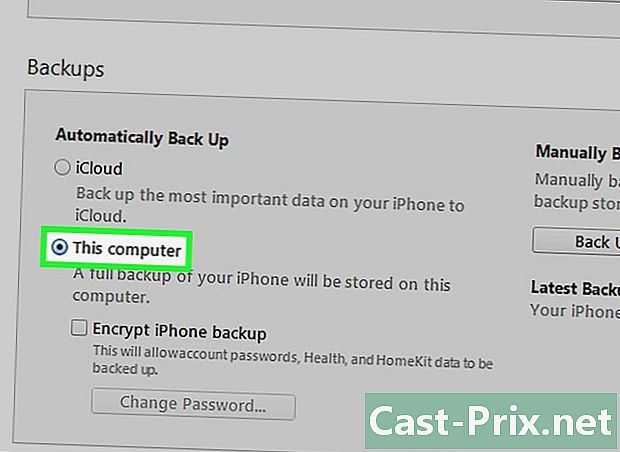
Klõpsake nuppu See arvuti. See valik on jaotises kaitsemeetme ja võimaldab iTunesil teie iPhone'i arvutisse varundada. See säästab teie iCloudi salvestusruumi. Varundamine luuakse ka iga kord, kui sünkroonite oma seadmeid.- Kui soovite salvestada oma paroolid, Homkiti andmed või tervise ja tegevuse andmed, peate märkima vastava ruudu Krüptige iPhone'i varukoopia ja looge parool, mida te ei tohi üle kirjutada.
-

Klõpsake nuppu Salvesta kohe. See käivitab varundusprotsessi.- Teil võidakse paluda iTunes'i teegis olevate rakenduste varundamine. See juhtub juhul, kui olete need installinud muudest allikatest või kui te pole oma iPhone'is tehtud oste iTunes'i teeki üle kandnud. Neid rakendusi saab taastada ainult siis, kui need on teie kogusse lisatud.
- Samuti võidakse teil paluda oma iPhone'ist ostud iTunes'i teeki üle kanda (kui olete telefoni installinud rakendused, kuid pole seadistanud iTunesit uute ostude automaatseks allalaadimiseks).
-
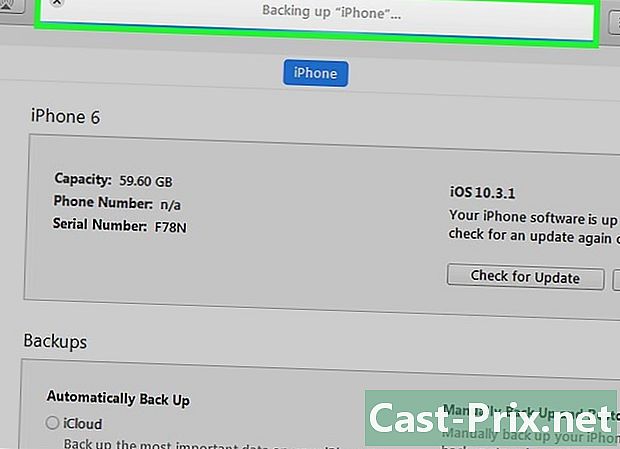
Oodake varundamise lõppu. Kui olete rakenduste või ostude allalaadimise kinnitanud või mitte, siis hakkab telefon teie sisu arvutisse varundama. ITunes'i akna ülaosas olev edenemisriba annab teile ettekujutuse protsessi käigust.- iTunes salvestab teie seaded, kontaktid, rakenduse andmed, fotod ja fotod Kaamera rullis. See ei salvesta sünkroonitud muusikat, videoid ega taskuhäälingusaateid teie kogusse ega muude vahenditega lisatud meediume. Pärast taastamisprotsessi tuleb need failid uuesti iTunesiga sünkroonida.
- Teie iPhone'i varufail salvestatakse kausta andmekandja iTunes.
3. meetod Varundage ohjeldamatu iPhone
-
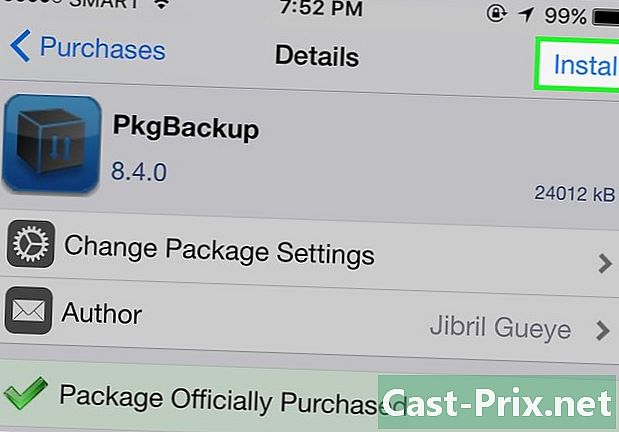
Laadige alla PKGBackup. Kui teie iPhone ei ole ohjeldamatu, on iTunes'i ja iCloudi varundamise suvanditest enam kui piisavalt, et oma andmeid turvaliselt varundada, ilma et peaksite installima kolmanda osapoole rakendusi. Kui see on ohjeldamatu, vajate oma rakenduste ja andmete varundamiseks sellist rakendust nagu PKGBackup.- PKGB-varundamise saab Cydiast alla laadida, kui kasutate ohjeldamatut iPhone'i.
-
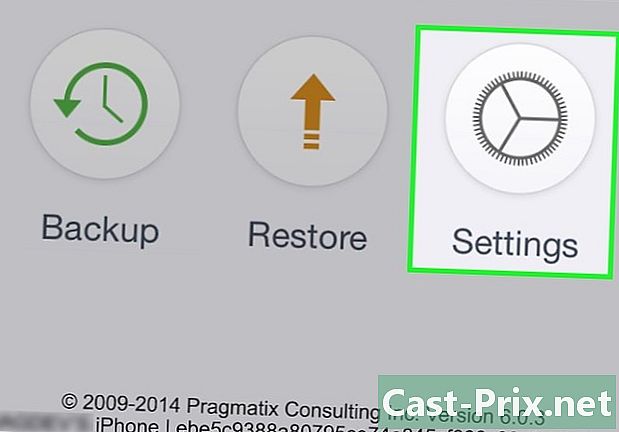
Käivitage PKGBackup ja koputage Seaded. See samm võimaldab teil valida varukoopia asukoha. Saate luua ühenduse erinevate veebisalvestusteenustega nagu Dropbox, OneDrive või Google Drive. Samuti saate oma varukoopia saata FTP-serverisse.- Menüü seaded (seaded) võimaldab teil ka varukoopia ajakavasid seada.
-

Koputage valikut Varunda. Naaske põhiekraanile ja vajutage backup (turvavarundus). See võimaldab teil valida salvestatava sisu. Kuvade vahel saate vahetada ja vaadata oma Apple'i rakendusi, App Store'i rakendusi, Cydia rakendusi või telefoni salvestatud faile.- Varundamise lubamiseks või keelamiseks koputage iga üksuse paremal asuvat salvestamise ikooni.
-
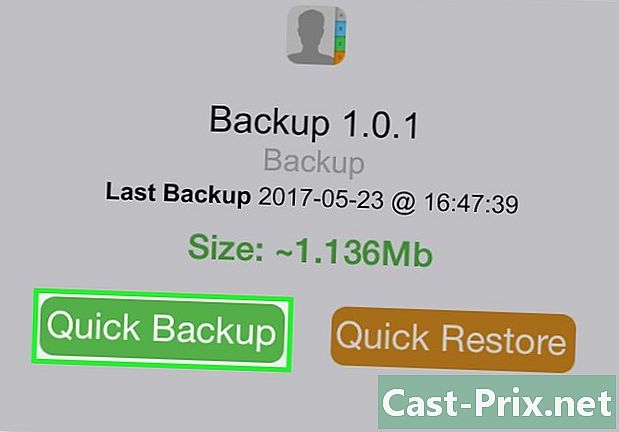
Alustage varundusprotsessi. Kui olete valinud kõik rakendused, kõik tweaks (seaded) ja kõik failid, mida soovite salvestada, saate protsessi alustada. Varundamise kestus sõltub sellest, mida varundate ja sellest, kas edastate saadud faili võrgusalvestusteenusele või mitte.- iTunes salvestab kõigi teie rakenduste, isegi piiramatute rakenduste seaded. Kuid see ei varunda teie piiramatuid rakendusi. PKGBackup võimaldab teil rakendusi ja tweaks ohjeldamatu pärast iTunesist varukoopia taastamist.
